EXCEL中如何更改网络线的格式和颜色
来源:网络收集 点击: 时间:2024-07-23【导读】:
EXCEL图表中,横坐标和纵坐标之间标出的区域就是数据点所在区域,在这个区域中间通常都有网络线辅助标注。本文简要介绍如何更改网络线的格式和颜色。工具/原料moreEXCEL方法/步骤1/6分步阅读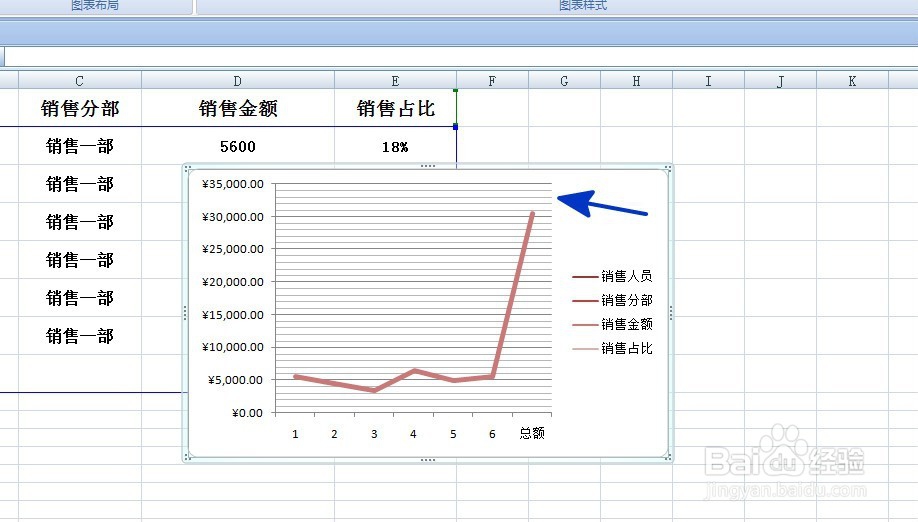 2/6
2/6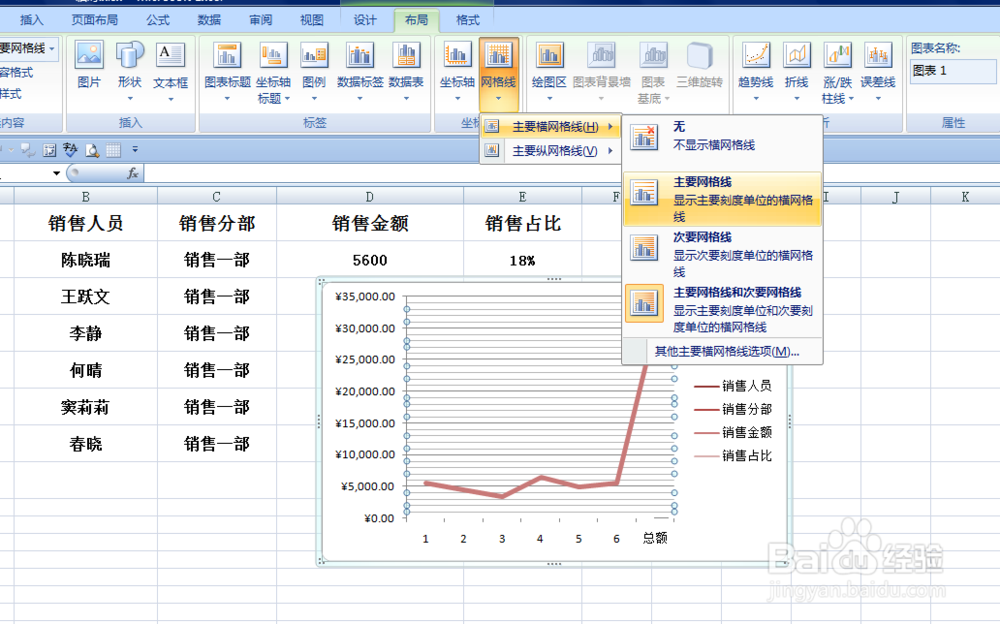 3/6
3/6 4/6
4/6 5/6
5/6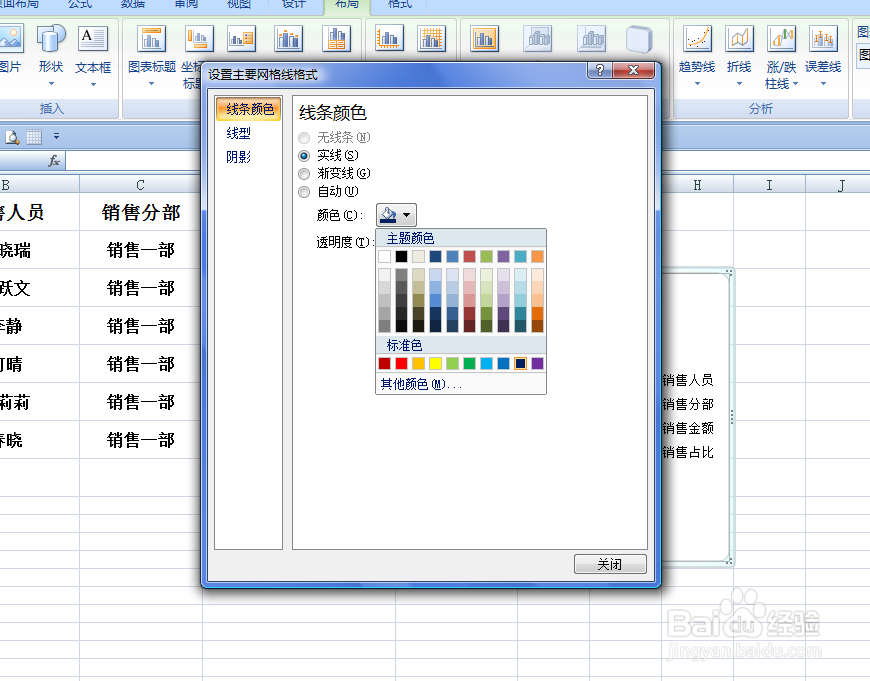 6/6
6/6 注意事项
注意事项
如本例,要求更改网络线的格式。
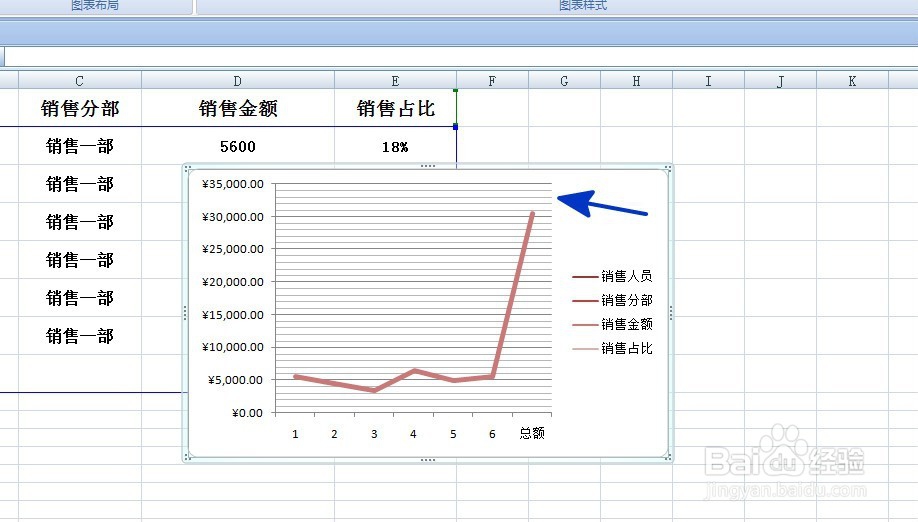 2/6
2/6选中表格中的网络线,依次点击【布局】-【网络线】-【主要横网格线】-【主要网格线】选项。
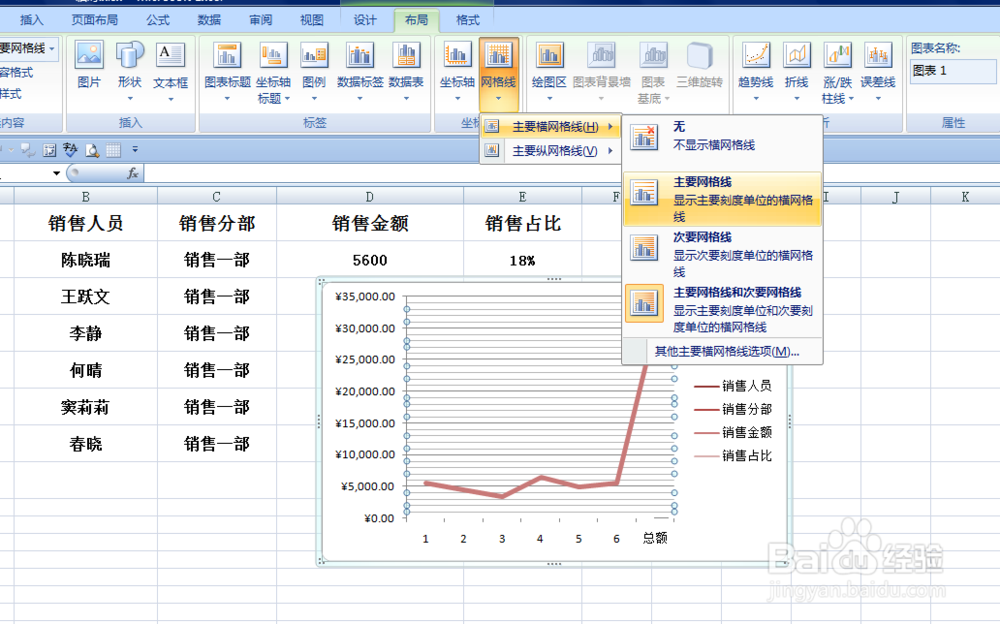 3/6
3/6返回到工作图表中,可以看到,通过以上操作,图表中的网络线格式发生了变化。
 4/6
4/6如果要更改网络线的颜色,点击选中网络线,依次点击【布局】-【网络线】-【主要横网格线】-【其他主要横网络线选项】选项。
 5/6
5/6弹出【设置主要网络线格式】对话框:
左边选择【线条颜色】选项;
右边在【颜色】选项中选择要改变的颜色,设置好后点击【关闭】按钮。
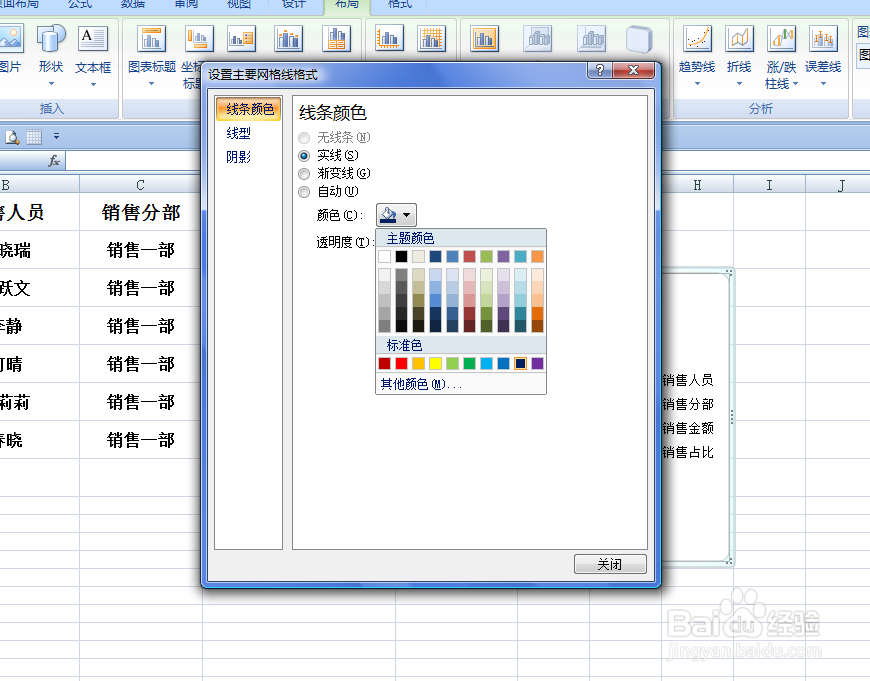 6/6
6/6通过上一步骤操作,返回到原来的工作图表中,网络线就按照用户的要求改变了颜色。当然,用户可以根据这个功能还可以对网络线进行其他方面的修改和设置工作。
 注意事项
注意事项本文仅供参考。
EXCEL版权声明:
1、本文系转载,版权归原作者所有,旨在传递信息,不代表看本站的观点和立场。
2、本站仅提供信息发布平台,不承担相关法律责任。
3、若侵犯您的版权或隐私,请联系本站管理员删除。
4、文章链接:http://www.ff371.cn/art_993064.html
上一篇:如何将CAD中圆弧变为红色
下一篇:星露谷物语罗宾喜欢什么礼物
 订阅
订阅